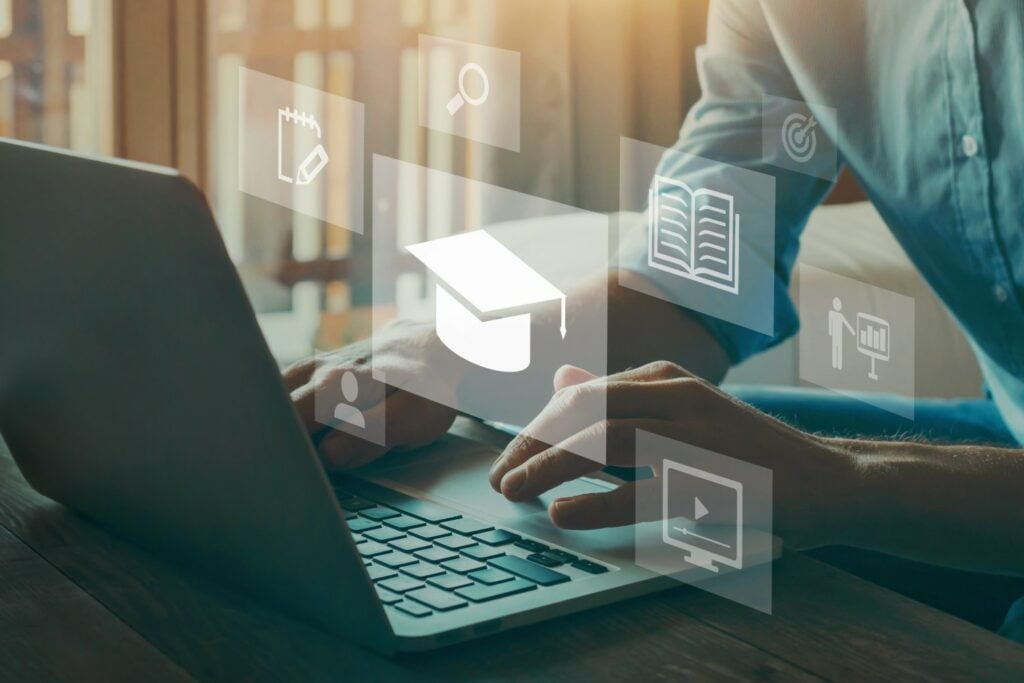HDD czy SSD? Najważniejsze cechy obydwu technologii
Argumenty za dyskiem SSD
Szybkie dyski SSD to obecnie już standard we wszystkich komputerach. Ceny zewnętrznych nośników tego rodzaju zdążyły spaść w ostatnich latach, więc kwestia kosztu powoli przestaje odgrywać dużą rolę. Nie oznacza to jednak, że klasyczne twarde dyski zupełnie odeszły do lamusa.
Jeżeli potrzebujesz nośnika do Time Machine lub rozszerzenia wbudowanej pamięci, wybierz zewnętrzny dysk SSD do Maca. Zapewni on wysokie prędkości odczytu i zapisu, dzięki czemu szybko wykonasz kopię zapasową, wczytasz duże pliki czy przeniesiesz dane między urządzeniami. Podstawowe modele oferują transmisję danych na poziomie ok. 400-600 MB/s (to więcej, niż w dyskach HDD), ale zdecydowanie warto dopłacić do szybszych nośników z prędkościami min. 1000 MB/s.
Ponadto dyski SSD są bardziej odporne na czynniki mechaniczne, takie jak wstrząsy. Lepiej zatem sprawdzą się, jeżeli planujesz często z nimi podróżować. Oczywiście nie oznacza to, że dyski zewnętrzne HDD do Maka są delikatne – ryzyko uszkodzenia pojawia się głównie w razie silnych wstrząsów czy upadków. Natomiast ze względu na wyraźnie niższe prędkości odczytu i zapisu, tradycyjnego dysku HDD nie polecam jako dodatkowej pamięci do korzystania na co dzień.